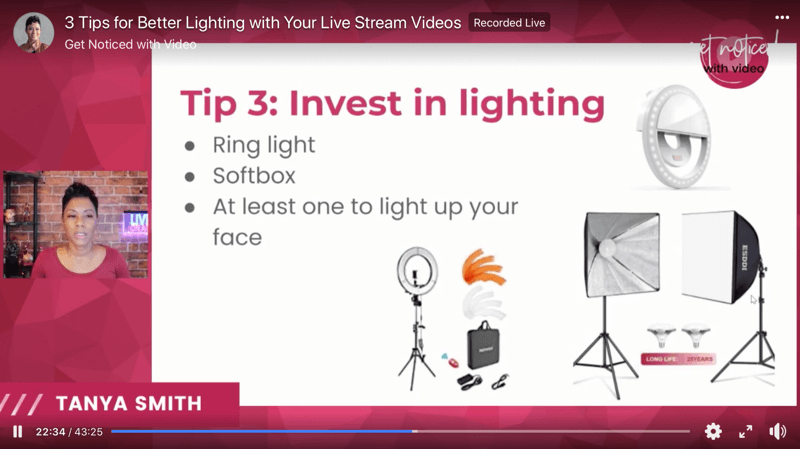Viimati värskendatud

Kui teile meeldib Spotifys uut muusikat avastada, võiksite seda oma sõpradega jagada. Kui soovite Spotifys sõpru lisada, kasutage seda juhendit.
Kas soovite uusimat muusikat parandada? Saate kasutada Spotifyd, mis sisaldab mitmeid funktsioone uue muusika otsimiseks, esitusloendite loomiseks ja sõpradega jagamiseks. Kui olete loonud täiuslikud esitusloendid, mis sisaldavad teie lemmikbände ja -artiste, võiksite Spotifysse lisada sõpru, et sellest rõõmust osa saada. Sõprade lisamine võimaldab teil oma sõpradele uut muusikat tutvustada ja vastupidi.
Saate Spotifys sõpru lisada telefoni või tahvelarvuti töölaua- või mobiilirakenduse abil. Siin on mõned viisid, kuidas seda teha.
Kuidas Spotifys sõpru lisada
Töölauarakendust kasutades on ilmselge viis sõprade lisamiseks kasutada Facebooki integreerimist Spotifyga.
Facebooki sõprade lisamiseks Spotifysse toimige järgmiselt.
- Avage oma arvutis või Macis Spotify rakendus.
- Klõpsake oma kasutaja nimi ülaosas ja vali Seaded.
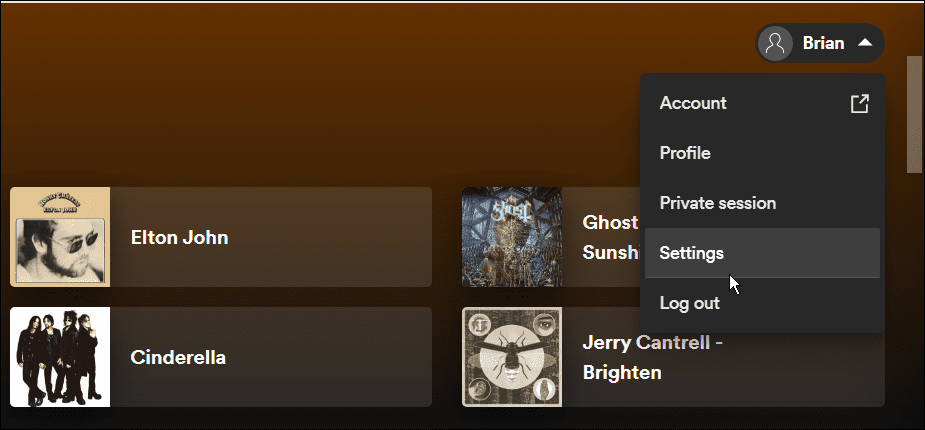
- Kerige seadete ekraanil alla kuni Sotsiaalne jaotist ja klõpsake nuppu Ühendage Facebookiga nuppu.
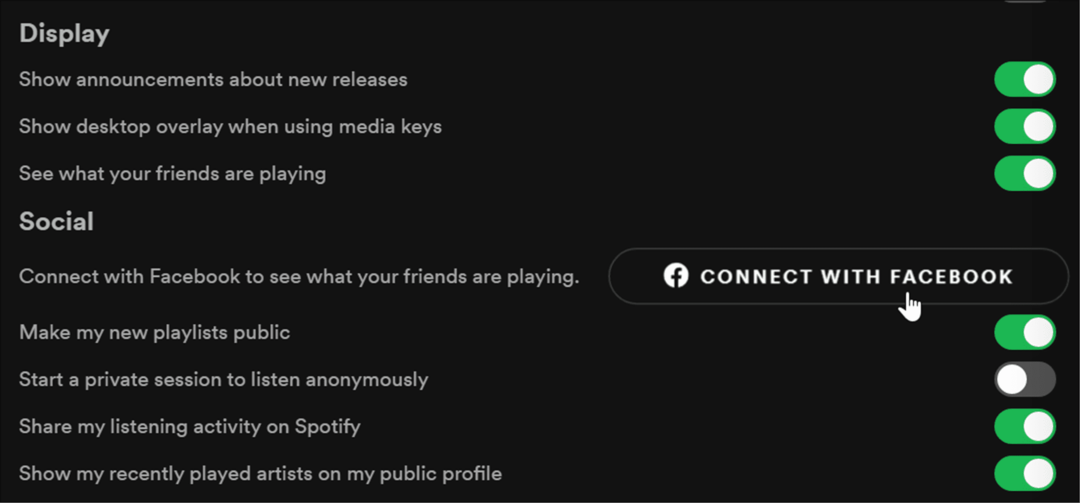
- Pärast seda järgige oma Facebooki kontole sisselogimiseks ekraanil kuvatavaid juhiseid.
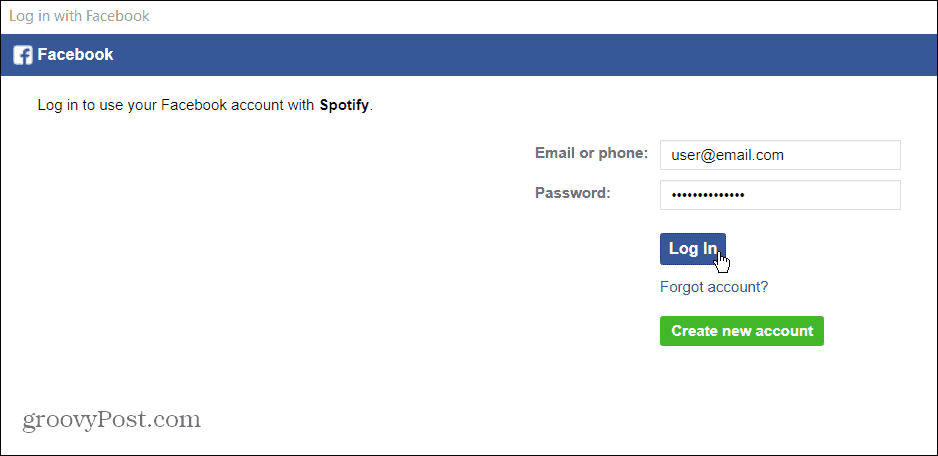
- Kui olete sisse loginud, saate lubada viise, kuidas oma kuulamistegevust sõpradega jagada. Teie sõbra tegevus kuvatakse rakenduse parempoolsel paneelil.

Kuidas lisada Spotifysse sõpru esitusloendite jagamiseks
Saate Spotifys sõpru lisada, jagades nendega esitusloendit. See on võimalik kas Spotify töölauarakenduse või Androidi, iPhone'i ja iPadi seadmete mobiilirakenduste abil.
Sõprade lisamiseks esitusloendite jagamiseks Spotify töölauarakenduse abil tehke järgmist.
- Kui te pole seda veel teinud, installige Spotify töölauarakendus.
- Käivitage Spotify rakendus ja valige esitusloend, mida soovite jagada.
- Klõpsake nuppu kolmepunktiline menüünupp.
- Valige Jaga menüüst ja valige sotsiaalmeedia jagamise valik.
- Teise võimalusena valige Kopeeri esitusloendi link selle lõikelauale kopeerimiseks ja teistega jagamiseks.
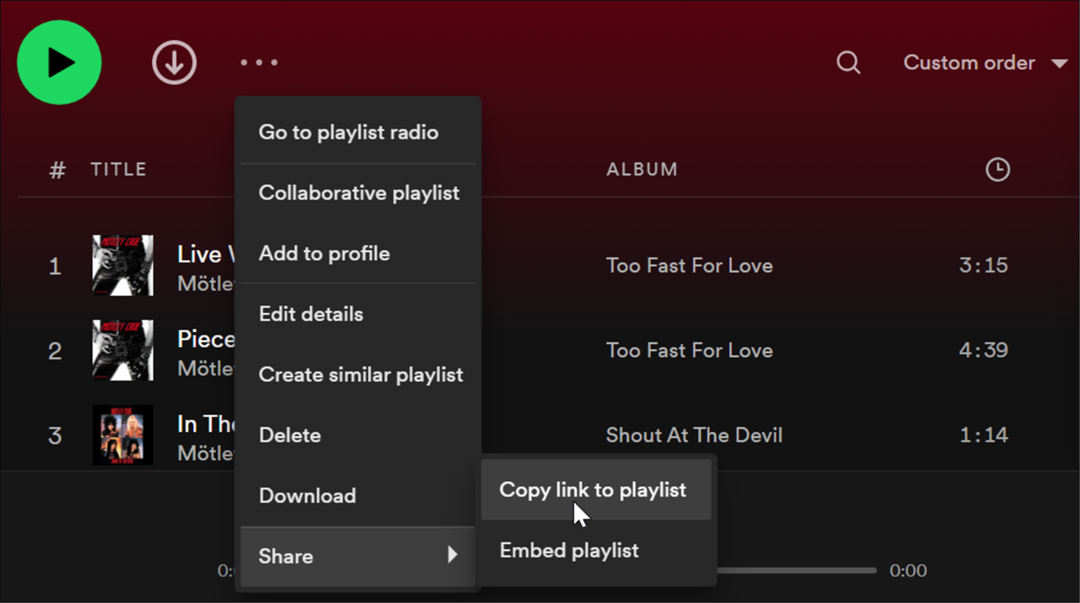
Sõprade lisamiseks esitusloendite jagamiseks iPhone'is või iPadis Spotify rakendusega tehke järgmist.
- Installige Spotify rakendus Androidile, iPhone, või iPad teie seadme kasutajad (kui te pole seda juba teinud).
- Käivitage Spotify ja leidke esitusloend, mida soovite sõpradega jagada.
- Puudutage valikut kolme punktiga ikoon lähedal Mängi nuppu.
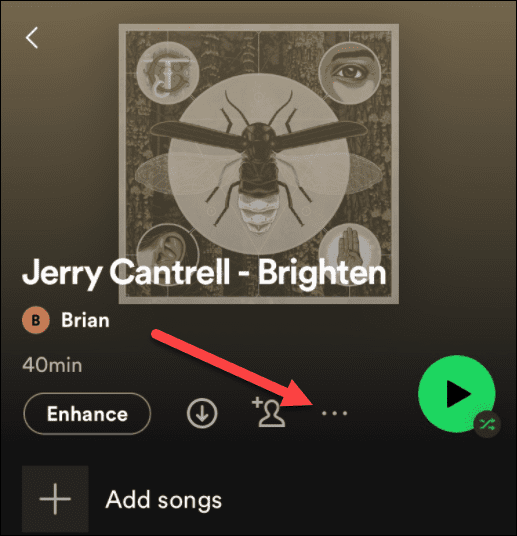
- Puudutage valikut Jaga valik järgmisel ekraanil.
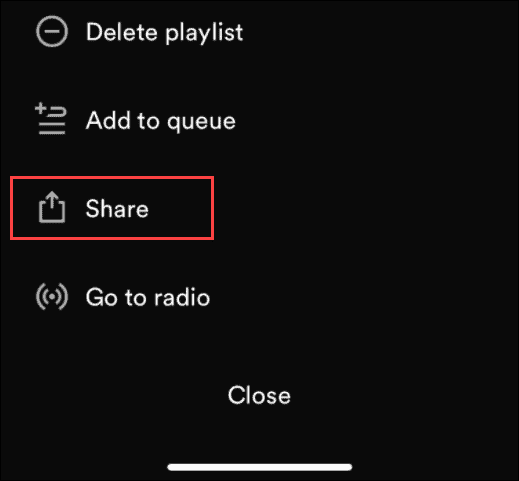
- Valige sotsiaalmeedia sait, kus soovite seda jagada.
- Teise võimalusena puudutage nuppu Rohkem nuppu allosas, et näha täiendavaid jagamisvalikuid.
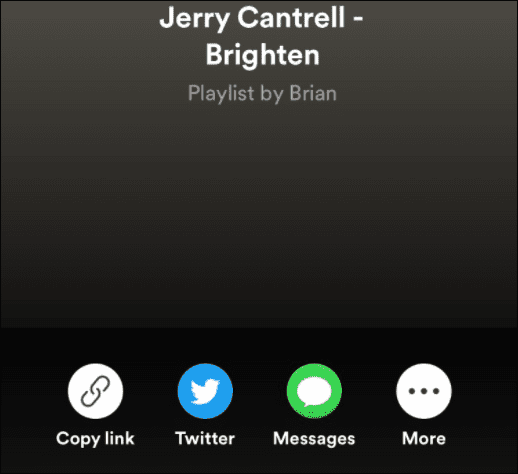
Kuidas luua Spotifys koostööesitusloendeid
Teine lõbus viis Spotify'i sõpradega jagamiseks on koostöö esitusloendi loomine. See valik võimaldab jagada Spotify esitusloendit ja teha selles koostööd teiste sõprade või perega.
Koostööesitusloendi loomiseks tehke järgmist.
- Paremklõpsake olemasolevat esitusloendit (või looge uus) ja valige Koostöö esitusloend menüüst.
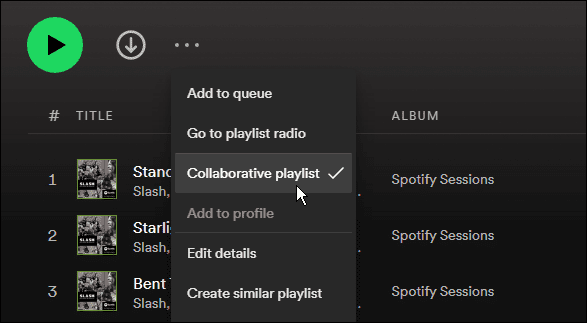
- Esitusloendi kõrvale ilmub ikoon, mis näitab, et see on nüüd koostöös. Selle jagamiseks klõpsake kolme punktiga menüül ja valige Jaga >Kopeeri link esitusloendisseja jagage linki sõpradega, kellega soovite esitusloendis koostööd teha.
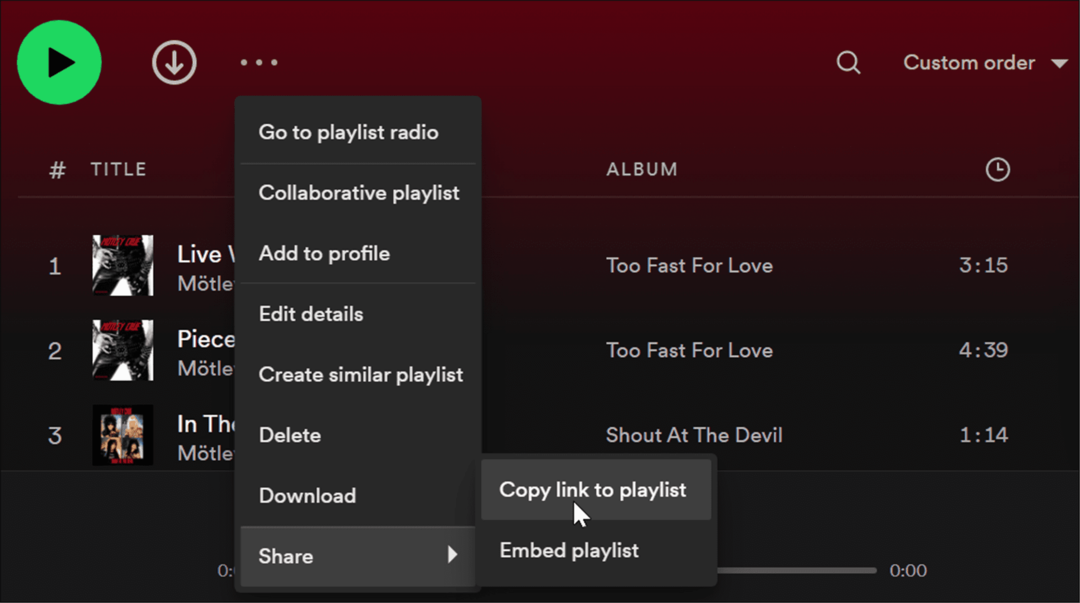
- Puudutage oma telefonis või tahvelarvutis kolme punktiga menüü kõrval olevat inimeseikooni.
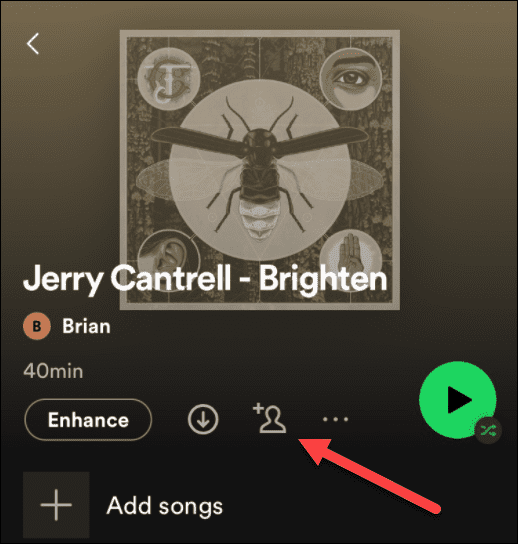
- Puudutage valikut Tee koostööd nuppu kuvataval ekraanil.
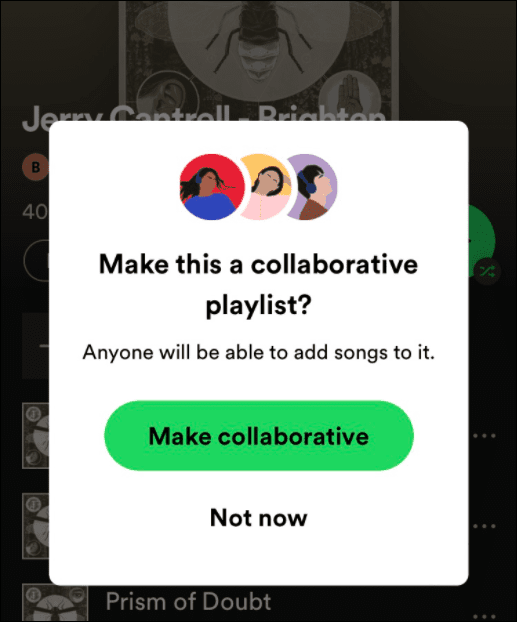
- Seadme allosas kuvatakse teade, mis annab teile teada, et esitusloend on koostööpõhine. Samuti saate selle linki kohe sõpradega jagada.
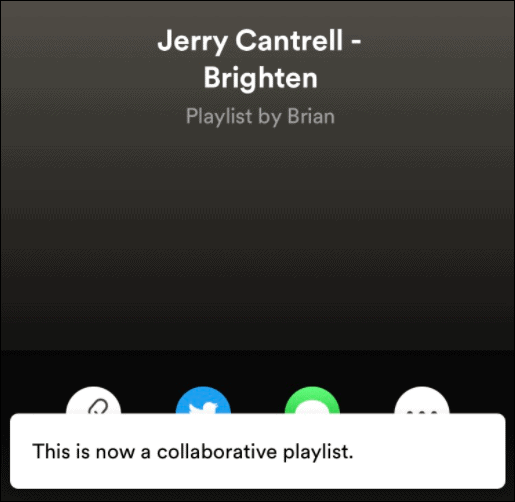
Spotify nautimine
Spotifys sõprade lisamine on suurepärane viis muusika avastamiseks ja jagamiseks. Ülaltoodud funktsioonide kasutamine muudab protsessi lihtsamaks.
Spotifys saab teha palju muid asju, nt muutes selle valjemaks ja paremaks. Näiteks kui olete loonud täiusliku esitusloendi, võite seda teha kopeerige Spotify esitusloend varundamiseks. Samuti on oluline märkida, et saate esitusloendite ülekandmine uuele kontole.
Teiste suurepäraste, kuid tähelepanuta jäetud funktsioonide hulka kuulub Spotify hääleassistent kasutades Spotify häälkäsklusi ja oma muusikafailide lisamine Spotifysse võrguühenduseta taasesitamiseks.
Kuidas leida oma Windows 11 tootevõti
Kui peate teisaldama oma Windows 11 tootenumbri või vajate seda lihtsalt OS-i puhtaks installimiseks,...
Kuidas kustutada Google Chrome'i vahemälu, küpsiseid ja sirvimisajalugu
Chrome teeb suurepärast tööd teie sirvimisajaloo, vahemälu ja küpsiste salvestamisel, et optimeerida teie brauseri jõudlust võrgus. Tema kuidas...
Poesisene hindade sobitamine: kuidas saada poes ostes veebihindu
Poest ostmine ei tähenda, et peate maksma kõrgemat hinda. Tänu hinnasobivuse garantiidele saate veebis allahindlusi ostes...
Kuidas kinkida Disney Plusi tellimus digitaalse kinkekaardiga
Kui olete nautinud Disney Plusi ja soovite seda teistega jagada, tehke järgmist, kuidas osta Disney+ kingituse tellimus ...